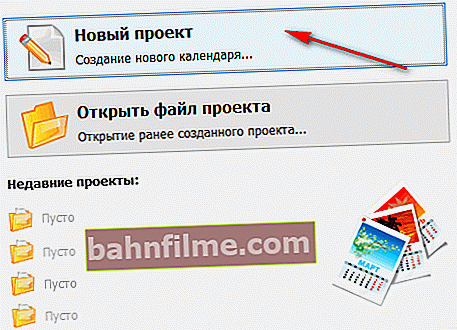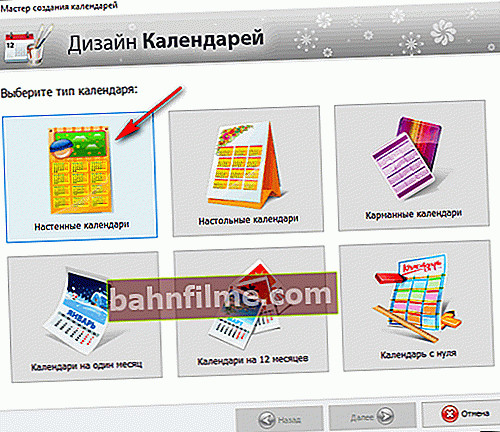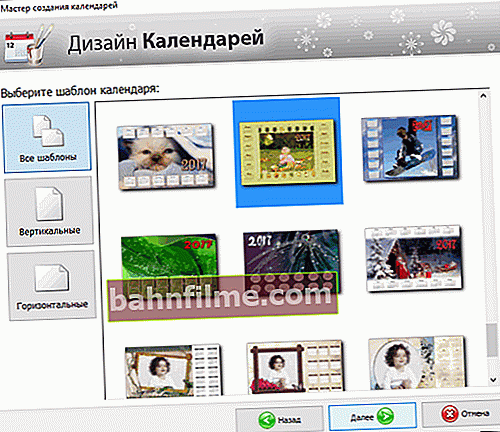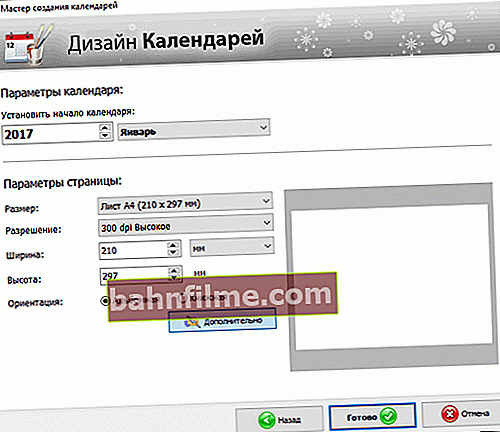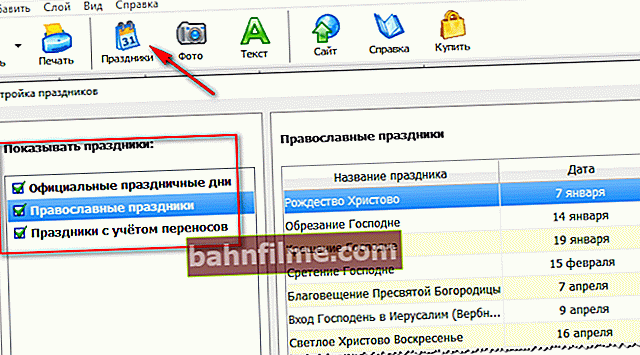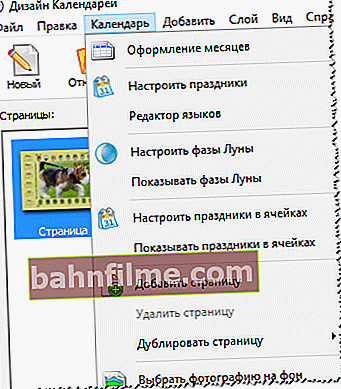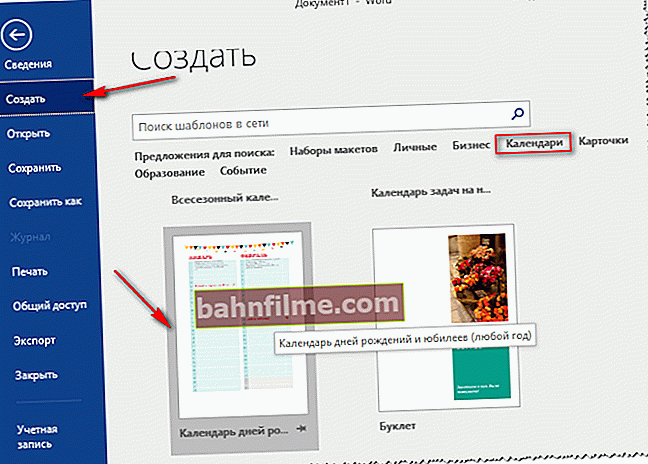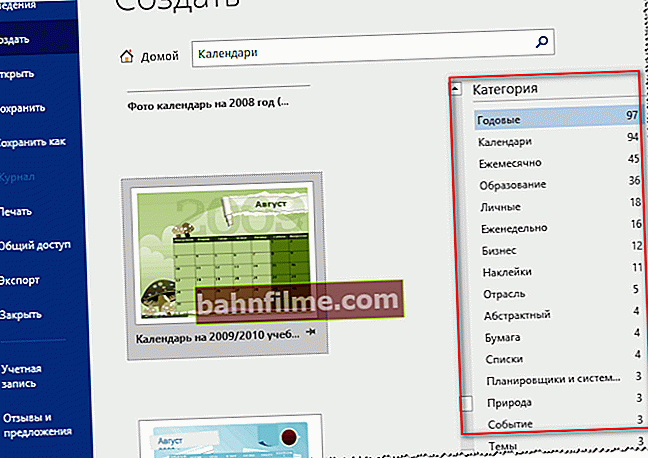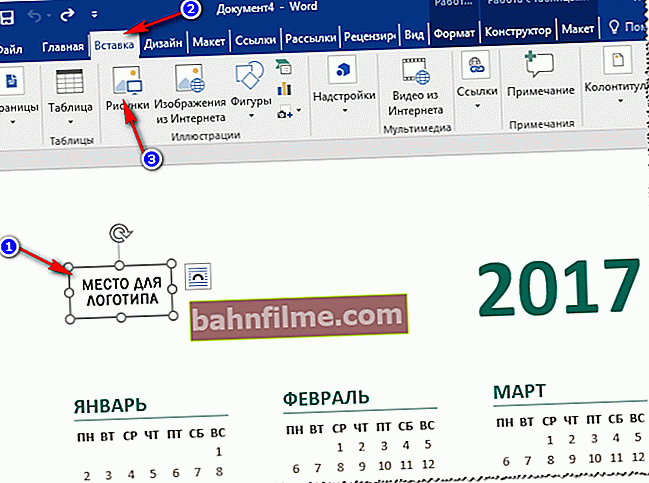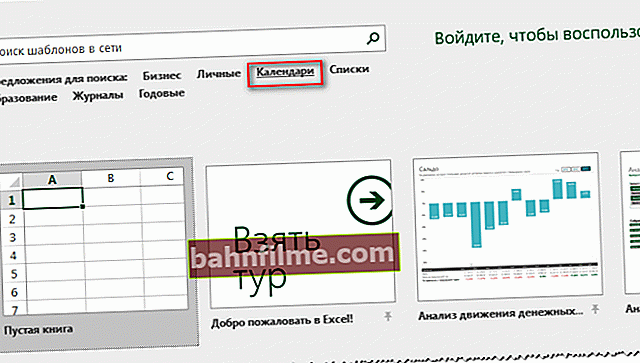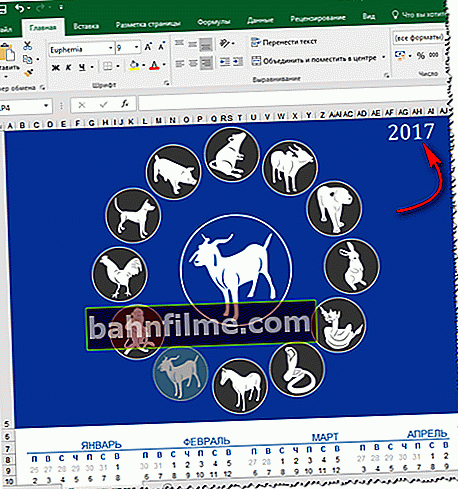Xin chào tất cả các du khách!
Nếu trước đây bạn phải sử dụng lịch chuẩn, thì với sự phát triển của công nghệ máy tính, bạn có thể làm lịch của riêng mình, với các ngày lễ của riêng mình (ví dụ: đánh dấu sinh nhật của người thân, ngày kỷ niệm trên đó), thiết kế của bạn, kích thước của bạn , v.v. 👌
Nói chung là, hãy làm mọi thứ theo cách bạn cần (để không quên bất cứ điều gì và chúc mừng mọi người đúng giờ!). Đồng ý, sẽ rất tiện lợi nếu biết trước địa điểm và những ngày lễ, kế hoạch nào đang chờ đón bạn ?!
Nhìn chung, có rất nhiều cách để tạo lịch cho riêng bạn, và không phải cách nào cũng phù hợp với những người không thành thạo về PC. Trong bài viết này, tôi sẽ đưa ra một số hướng dẫn từng bước (trong các chương trình khác nhau) để tạo lịch đầy màu sắc của riêng bạn (tôi nghĩ rằng tất cả những ai muốn có nó sẽ tìm ra).
👉 Nó là thú vị!

Nhân tiện, nếu bạn muốn biết dự báo thời tiết chính xác, bạn có thể quan tâm đến một bài báo với các khuyến nghị và tổng quan về các trang web về thời tiết.
*
Sử dụng chương trình "Thiết kế lịch"
Trang web chính thức: //fotocalendar.su/

Chương trình tiện lợi nhất để "nấu" một lịch cho chính mình. Phán xét cho chính mình:
- bạn có quyền truy cập vào nhiều định dạng lịch: bỏ túi, lật, để bàn. Khoảng thời gian cũng có thể cấu hình: trong một tháng, trong một năm, một quý;
- Có hàng chục mẫu khác nhau trong chương trình: mỗi mẫu có thể được sửa đổi để phù hợp với yêu cầu của bạn;
- bạn có thể thêm bất kỳ ngày nào của mình vào lịch: sinh nhật, kỳ nghỉ, các sự kiện quan trọng trong cuộc đời của bạn. Mỗi ngày như vậy có thể được đánh dấu bằng một màu đặc biệt, và thậm chí là một bức tranh;
- bạn có thể in lịch trên giấy với nhiều kích cỡ khác nhau (hầu như tất cả các loại máy in đều được hỗ trợ).
Có lẽ hạn chế duy nhất là phiên bản miễn phí có vấn đề với việc lưu ở một số định dạng. Tóm lại, nói chung, để giải quyết vấn đề của chúng tôi - chương trình là không thể thay thế và là một trong những chương trình tốt nhất của loại hình này.
Tôi sẽ xem xét chi tiết cách tạo lịch của bạn trong đó:
- Sau khi cài đặt và khởi chạy chương trình, bạn sẽ thấy một cửa sổ chào mừng với tùy chọn bắt đầu một dự án mới hoặc mở một dự án đã làm sẵn. Trong ví dụ của tôi, tôi sẽ chọn một cái mới.
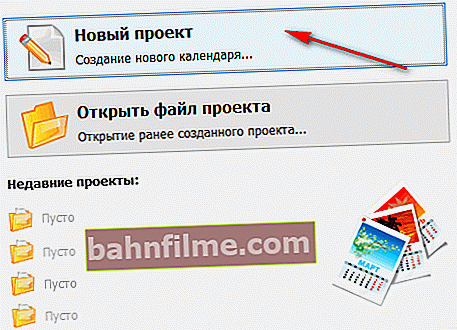
Dự án mới
- Tiếp theo, bạn cần chọn loại lịch. Nói chung, đây là tất cả các loại mà bạn có thể cần: lịch treo tường (một số loại phổ biến nhất), để bàn, bỏ túi, một tháng, 12 tháng, lịch từ đầu. Ví dụ, tôi đã chọn tùy chọn lịch treo tường.
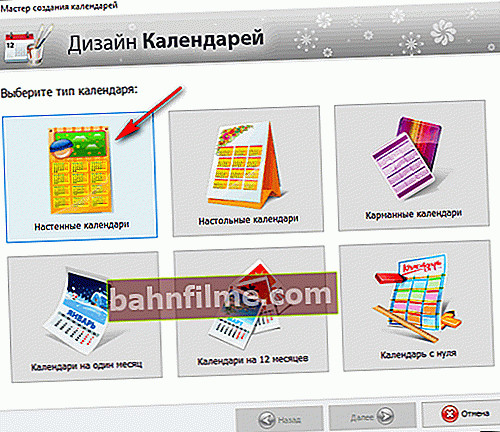
Lịch treo tường
- Sau đó, hàng tá các loại mẫu sẽ xuất hiện trước mắt bạn: xanh lá cây, xanh lam, sáng, tối, với thiên nhiên, với động vật, cũ, v.v., v.v. Nói chung, bạn cần phải chọn một trong những phương án đề xuất - tôi không khuyên ở đây (như bạn biết: "hương vị và màu sắc - không có đồng chí ...").
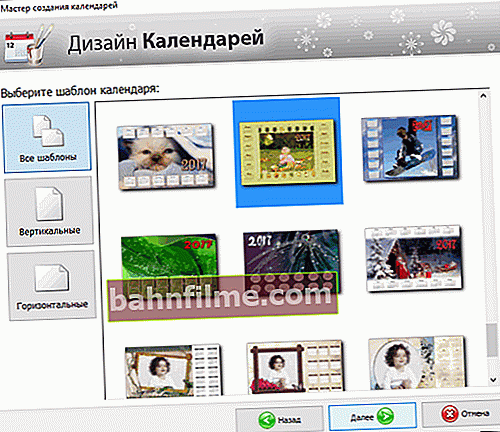
Chọn mẫu cho lịch
- Bước tiếp theo là chọn ảnh cho lịch. Tại đây bạn có thể đặt ảnh thú cưng, ảnh gia đình, thiên nhiên, v.v.

Lựa chọn ảnh
- Sau đó, bạn cần đặt năm của lịch (từ ngày bắt đầu đếm - nhân tiện, nó không cần thiết từ năm mới) và đặt định dạng của tờ lịch (theo mặc định, nó là A4 thông thường) . Sau khi cài đặt - nhấp vào nút "xong".
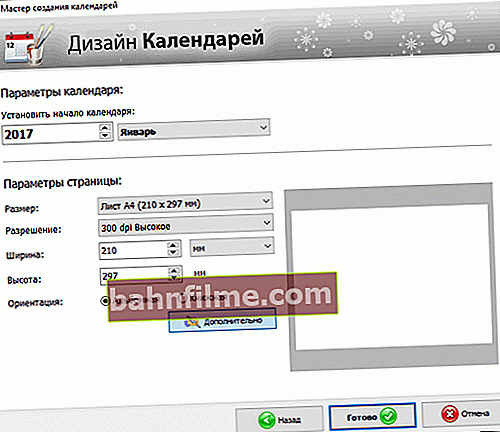
Lựa chọn năm và định dạng trang tính
- Trên thực tế, lịch của bạn đã sẵn sàng! Việc còn lại ít cần làm: điều chỉnh thêm một số điểm đã hứa ở đầu bài viết 😎.

Lịch đã sẵn sàng!
- Sự lựa chọn của các ngày lễ. Để thực hiện việc này, hãy mở phần "Ngày lễ" trong menu trên cùng của chương trình, đánh dấu vào các hộp của ngày lễ sẽ hiển thị trên lịch. Ví dụ: bạn có thể hiển thị không chỉ các ngày lễ chính thức mà còn cả các ngày lễ Chính thống.
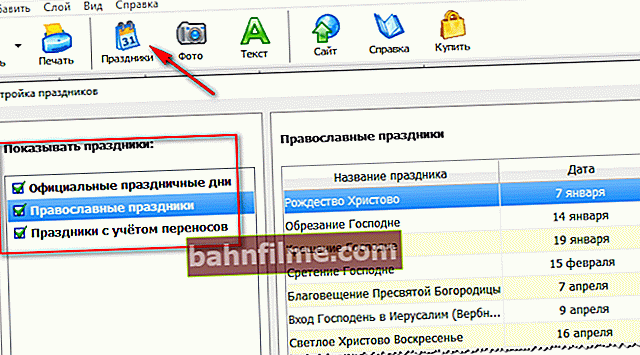
Những ngày lễ nào để hiển thị
- Bản tin đăng ký.Nếu lịch cần cải tiến, bạn luôn có thể thêm chữ khắc mà bạn cần, chọn bất kỳ ngày nào, định cấu hình, ví dụ: lịch âm, thêm trang, v.v. Để thực hiện việc này, hãy sử dụng phần cài đặt "Lịch".
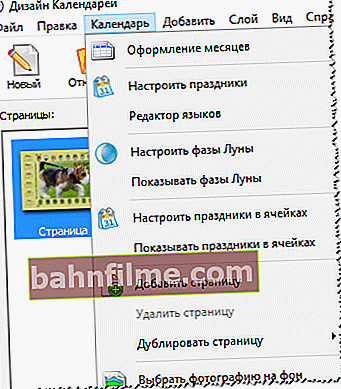
Trang trí cồn
- Phần "Thêm" sẽ giúp bạn thêm dòng chữ, biểu trưng, ảnh ghép, ảnh vào lịch của mình. Một ví dụ được hiển thị trong ảnh chụp màn hình bên dưới.

Bạn có thể thêm những gì khác vào lịch của mình
Nói chung, một cách tốt và tương đối đơn giản để tạo ra những cuốn lịch đầy màu sắc và rực rỡ (theo ý kiến của tôi 👌).
*
Trong Microsoft Word và Excel
Word và Excel có trên mọi máy tính gia đình thứ hai, có nghĩa là phương pháp này sẽ phù hợp và có nhu cầu. Ngoài ra, có thể làm lịch nhanh chóng, không cần tải hay cài đặt thêm phần mềm.
Tôi sẽ xem xét bên dưới tất cả các bước trong các bước bằng cách sử dụng ví dụ của Word, Excel 2016/2019 (vì vậy không có quá nhiều trong số chúng ✌).
👉 Giúp đỡ!

Bản sao Word và Excel miễn phí - xem lựa chọn của tôi
👉 Lời
- Đầu tiên, mở menu "Tệp / Mới", sau đó chọn mẫu lịch mà bạn thích (nếu bạn có quyền truy cập Internet, hãy nhấp vào liên kết "Lịch" (được đánh dấu bằng hình chữ nhật màu đỏ trong ảnh chụp màn hình bên dưới).
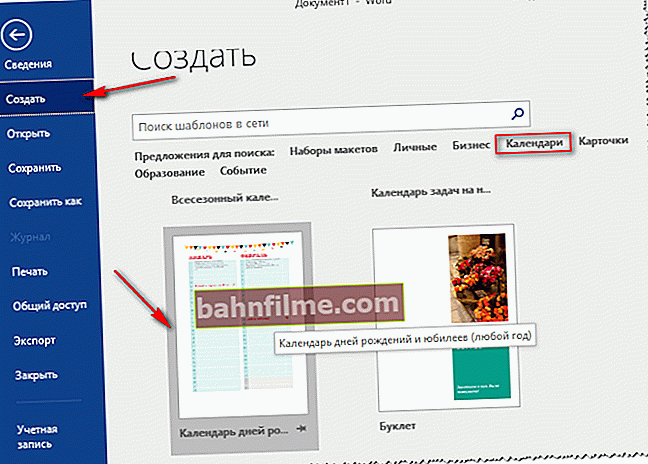
Tạo - lịch
- Có hàng chục mẫu lịch phong phú trên Internet: lịch hàng năm, hàng tháng, lịch cá nhân, lịch doanh nghiệp, v.v. (xem màn hình bên dưới 👇);
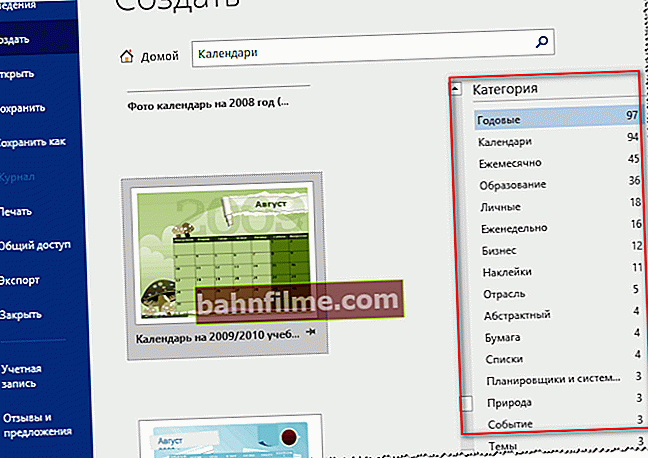
Danh mục mẫu lịch
- Sau khi chọn mẫu bạn thích, bạn sẽ chỉ phải sửa đổi nó cho chính mình. Ví dụ: tôi đã chọn một lịch đơn giản, trong đó bạn cần chèn logo và cho biết các số liên lạc của bạn (điện thoại, e-mail, v.v.).
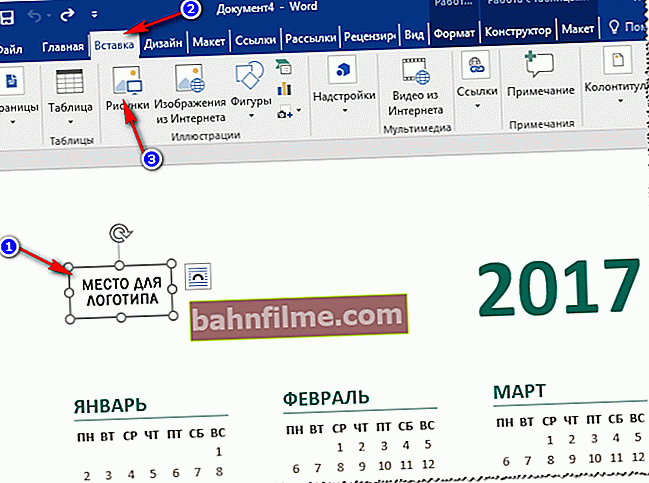
Chèn logo
- Nói chung, điều này hoàn thành việc tạo lịch ...

Một lịch đơn giản đã sẵn sàng
- Có lẽ hạn chế duy nhất là vấn đề với các mẫu cũ. Nếu bạn lấy một mẫu của năm sai, bạn sẽ phải nghiên cứu kỹ cài đặt (chuyển lịch sang Excel và sử dụng công thức để sửa nó). Theo ý kiến của tôi, trong trường hợp này, sẽ nhanh hơn nếu tạo lịch hoàn toàn bằng Excel (một vài dòng về điều này bên dưới trong bài viết).
*
👉 Excel
- Khởi chạy Excel và trong cửa sổ đầu tiên, hãy nhấp vào liên kết "Lịch" (bạn cần có kết nối Internet). Bạn cũng có thể gọi màn hình này bằng cách nhấn Ctrl + O (tức là mở / tạo).
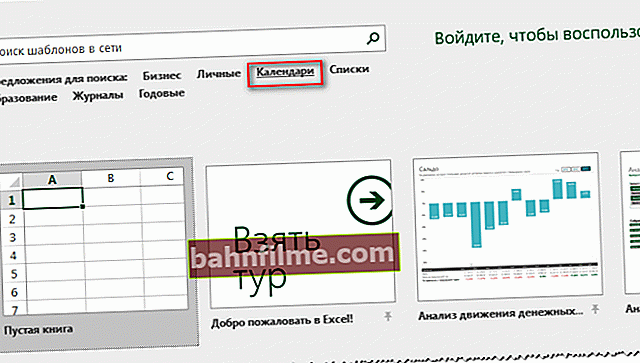
Excel - lịch
- Hơn nữa, trong số hàng trăm mẫu lịch, chúng tôi tìm thấy mẫu mà bạn thích. Ví dụ, tôi đã dừng sự lựa chọn của mình trên một cuốn lịch có các ký hiệu của tử vi phương đông. Để tải xuống một mẫu cho chính bạn - chỉ cần nhấp vào một nút "Tạo nên" .

Lịch đã chọn
- Điều cuối cùng còn lại là chỉ ra năm bạn cần. Điều tuyệt vời về Excel là nó sẽ tự động tính toán lại lịch của bạn và đưa các số và ngày vào đúng năm bạn đã chọn. Bạn chỉ cần đánh dấu những ngày bạn cần theo cách thủ công cho chính mình, chỉ ra các số liên lạc trên lịch (nếu cần) và in nó.
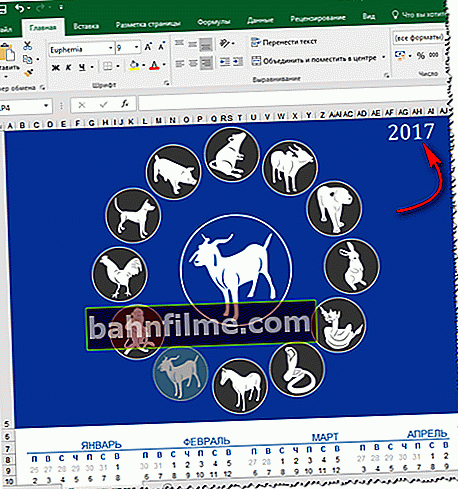
Chúng tôi cho biết năm mong muốn
*
Cách trực tuyến để tạo lịch
Mạng hiện có hàng chục trang web khác nhau để tạo nhiều loại lịch. Tôi sẽ đưa ra một vài ví dụ, mà tôi đã tự dừng lại ...
❶
//calendarum.ru/

Lựa chọn mẫu (trực tuyến)
Một trang web đơn giản để tạo lịch, danh thiếp, phong bì. Nó rất thuận tiện để sử dụng nó: mọi thứ được thực hiện theo từng bước, mọi thứ đều bằng tiếng Nga. Dịch vụ hỗ trợ ảnh JPG và PNG, có bộ sưu tập mẫu tạo sẵn, font chữ đẹp, ... Nói chung là tiện, nhanh, đẹp!
❷
//www.canva.com

Chọn mẫu lịch (Canva) | Có thể nhấp
Trang web này đáng chú ý vì bạn có thể chọn chủ đề và mẫu lịch (ví dụ: bất kỳ ngày lễ nào vào ngày 23 tháng 2, ngày 8 tháng 3, v.v.), sau đó tải ảnh của bạn lên đó và tải xuống cho chính bạn. Lưu ý rằng bất kỳ mẫu nào cũng có thể được thay đổi khá nhiều: thêm văn bản, thay đổi nền, thay đổi một số yếu tố.
Vậy thì, đã in ra một cuốn lịch như vậy, nó sẽ trở thành một món quà độc đáo và tuyệt vời.
Nhân tiện, ảnh đã tải lên của bạn sẽ được tự động xử lý với các bộ lọc cần thiết và được nhập gọn gàng vào bảng màu của mẫu đã chọn.
*
Nói chung, có rất nhiều trang web như vậy, và tôi sẽ không chú ý đến tất cả chúng ...
Chúc may mắn!
👋
Lần xuất bản đầu tiên: 14/05/2017
Chỉnh sửa: 30/01/2020